Creare account per i dispositivi FlexPod
 Suggerisci modifiche
Suggerisci modifiche


Per iniziare, configurare gli account per i dispositivi FlexPod:
L'agente utilizza questi account per raccogliere le informazioni di configurazione da ciascun dispositivo.
Creare un account di sola lettura per Cisco UCS Manager
-
Accedere a Cisco UCS Manager.
-
Creare un utente autenticato localmente denominato csa-readonly.
Tutti i nuovi utenti sono di sola lettura per impostazione predefinita.
Creare un account di sola lettura per gli switch Nexus
-
Accedere a ogni switch Nexus utilizzando SSH o Telnet.
-
Accedere alla modalità di configurazione globale:
configure terminal .. Create a new user:
username [name] password [password] role network-operator .. Save the configuration:
copy running configuration startup configuration
Se si utilizza un server TACACS+ e si devono concedere privilegi utente CSA, visitare il sito "Concessione di privilegi utente CSA mediante un server TACACS+".
Creare un account admin per ONTAP
-
Accedere a Gestore di sistema di OnCommand e fare clic sull'icona delle impostazioni:
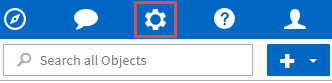 .
. -
Nella pagina utenti, fare clic su Aggiungi.
-
Inserire un nome utente e una password e aggiungere ssh, ontapi e console come metodi di accesso utente con accesso admin.
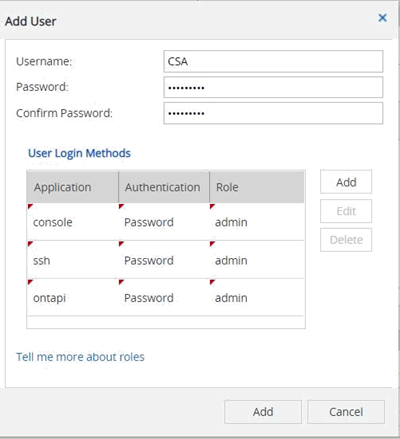
Creare un account di sola lettura per VMware
-
Accedere a vCenter.
-
Nel menu vCenter, scegliere Amministrazione.
-
In ruoli, scegliere sola lettura.
-
Fare clic sull'icona Clone role action (Copia azione ruolo) e modificare il nome in CSA.
-
Selezionare il ruolo CSA appena creato.
-
Fare clic sull'icona Edit role (Modifica ruolo).
-
In Edit role (Modifica ruolo), scegliere Global (Globale), quindi selezionare Licenses (licenze).
-
Nella barra laterale, selezionare Single Sign on→Users and groups→Create a new user.
-
Assegnare un nome al nuovo utente CSARO nel DOMINIO vpshere.local.
-
Nella barra laterale, selezionare permessi globali in controllo accessi.
-
Scegliere l'utente CSARO e assegnare IL RUOLO CSA.
-
Accedere al client Web.
USA ID utente: CSARO@vsphere.local e password creata in precedenza.
Creare un account di sola lettura sull'APIC
-
Fare clic su Admin.
-
Fare clic su Crea nuovi utenti locali.
-
In User Identity (identità utente), immettere le informazioni sull'utente.
-
In Security (sicurezza), selezionare tutte le opzioni del dominio di protezione.
-
Fare clic su + per aggiungere certificati utente e chiavi SSH, se necessario.
-
Fare clic su Avanti.
-
Fare clic su + per aggiungere ruoli per il dominio.
-
Selezionare Nome ruolo dal menu a discesa.
-
Selezionare Read (lettura) per il tipo di privilegio del ruolo Role Privilege Type (tipo di privilegio del
-
Fare clic su fine.
Concedere i privilegi dell'utente CSA utilizzando un server TACACS+
Se si utilizza un server TACACS+ e si devono concedere privilegi utente CSA per gli switch, creare un gruppo di privilegi utente e concedere al gruppo l'accesso ai comandi di configurazione specifici richiesti da CSA.
I seguenti comandi devono essere scritti nel file di configurazione del server TACACS+.
-
Immettere quanto segue per creare un gruppo di privilegi utente con accesso di sola lettura:
group=group_name {
default service=deny
service=exec{
priv-lvl=0
}
}
-
Immettere quanto segue per consentire l'accesso ai comandi richiesti da CSA:
cmd=show {
permit "environment"
permit "version"
permit "feature"
permit "feature-set"
permit hardware.*
permit "interface"
permit "interface"
permit "interface transceiver"
permit "inventory"
permit "license"
permit "module"
permit "port-channel database"
permit "ntp peers"
permit "license usage"
permit "port-channel summary"
permit "running-config"
permit "startup-config"
permit "running-config diff"
permit "switchname"
permit "int mgmt0"
permit "cdp neighbors detail"
permit "vlan"
permit "vpc"
permit "vpc peer-keepalive"
permit "mac address-table"
permit "lacp port-channel"
permit "policy-map"
permit "policy-map system type qos"
permit "policy-map system type queuing"
permit "policy-map system type network-qos"
permit "zoneset active"
permit "san-port-channel summary"
permit "flogi database"
permit "fcns database detail"
permit "fcns database detail"
permit "zoneset active"
permit "vsan"
permit "vsan usage"
permit "vsan membership"
}
-
Immettere quanto segue per aggiungere l'account utente CSA al gruppo appena creato:
user=user_account{
member=group_name
login=file/etc/passwd
}



